|
BLACK MAGE
Version française

Merci Annie pour la permission de traduire tes tutoriels

Ce tutoriel a été créé avec CorelX6 et traduit avec CorelX12, mais il peut également être exécuté avec les autres versions.
Suivant la version utilisée, vous pouvez obtenir des résultats différents.
Depuis la version X4, la fonction Image>Miroir a été remplacée par Image>Renverser horizontalement,
et Image>Renverser avec Image>Renverser verticalement.
Dans les versions X5 et X6, les fonctions ont été améliorées par la mise à disposition du menu Objets.
Avec la nouvelle version X7, nous avons encore Image>Miroir et Image>Renverser/Retourner, mais avec nouvelles différences.
Voir les détails à ce sujet ici
Certaines dénominations ont changées entre les versions de PSP.
Les plus frequentes dénominations utilisées:

Traduction en italien ici
Vos versions ici
Nécessaire pour réaliser ce tutoriel:
Matériel ici
Tube ©Ivan Flores.
Modules Externes:
consulter, si nécessaire, ma section des filtres ici
AAA Frames - Foto Frame ici
Flaming Pear - Flexify 2 ici
Flaming Pear - Freebies ici
Cybia Screenworks ici
Filtres Cybia peuvent être utilisés seuls ou importés dans Filters Unlimited.
voir comment le faire ici).
Si un filtre est fourni avec cette icône,  on est obligé à l'importer dans Unlimited on est obligé à l'importer dans Unlimited

en fonction des couleurs utilisées, vous pouvez changer le mode mélange et l'opacité des calques.
Dans les plus récentes versions de PSP, vous ne trouvez pas le dégradé d'avant plan/arrière plan ou Corel_06_029.
Vous pouvez utiliser le dégradé des versions antérieures.
Ici le dossier Dégradés de CorelX.
Placer le preset  dans le dossier du filtre Alien Skin Eye Candy 5 Impact>Settings>Shadow. dans le dossier du filtre Alien Skin Eye Candy 5 Impact>Settings>Shadow.
En cliquant sur le preset une ou deux fois (selon vos réglages) automatiquement il se placera directement dans le dossier Settings de Alien Skin Eye Candy.
pourquoi un ou deux clic voir ici
Placer la sélection dans le dossier Sélections.
1. Placer en avant plan la couleur claire #aa2c2b,
placer en arrière plan la couleur foncée #31242a.
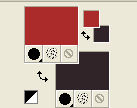
Préparer en avant plan un dégradé de premier plan/arrière plan, style Linéaire.

2. Ouvrir une nouvelle image transparente 650 x 500 pixels,
et remplir  avec la couleur d'arrière plan. avec la couleur d'arrière plan.
3. Calques>Nouveau calque raster.
Remplir  le calque du dégradé. le calque du dégradé.
4. Effets>Modules Externes>Flaming Pear - Flexify 2.
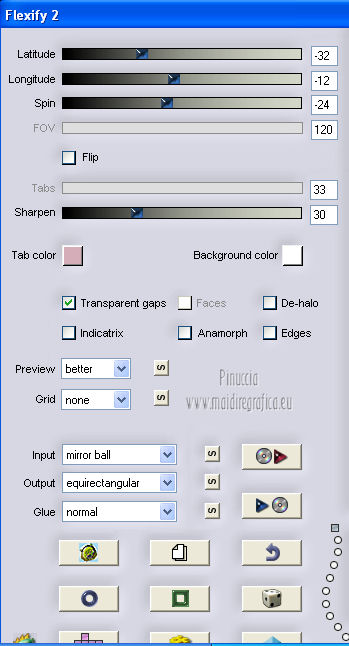
5. Calques>Fusionner>Fusionner le calque de dessous.
6. Effets>Modules Externes>Flaming Pear - Make cube tile.
7. Effets>Modules Externes>Cybia - Screenworks - Net Pattern.
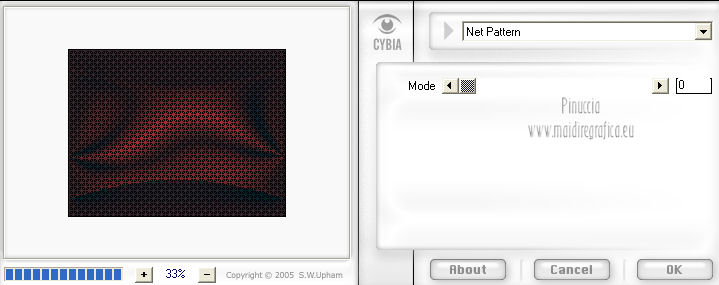
8. Effets>Modules Externes>AAA Frames - Foto Frame.
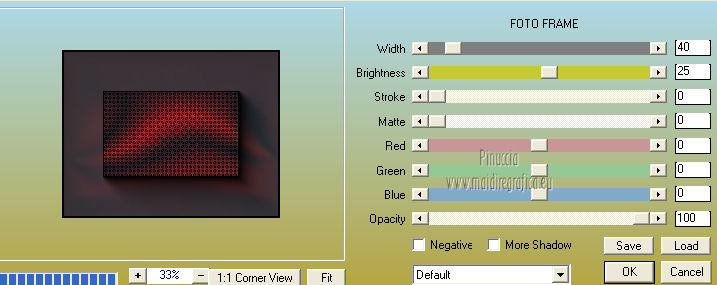
9. Édition>Copier.
10. Ouvrir une nouvelle image transparente 650 x 500 pixels,
et remplir  avec la couleur d'arrière plan. avec la couleur d'arrière plan.
11. Image>Ajouter des bordures, 2 pixels, symétrique, avec la couleur d'avant plan.
Image>Ajouter des bordures, 20 pixels, symétrique, avec la couleur d'arrière plan.
Image>Ajouter des bordures, 2 pixels, symétrique, avec la couleur d'avant plan.
12. Image>Ajouter des bordures, 50 pixels, symétrique, avec la couleur d'arrière plan.
13. Effets>Modules Externes>Cybia - Screenworks - Net pattern.
14. Effets>Modules Externes>Flaming Pear - Flexify 2,
comme précédemment mais changer "background color" avec la couleur d'avant plan (#aa2c2b).
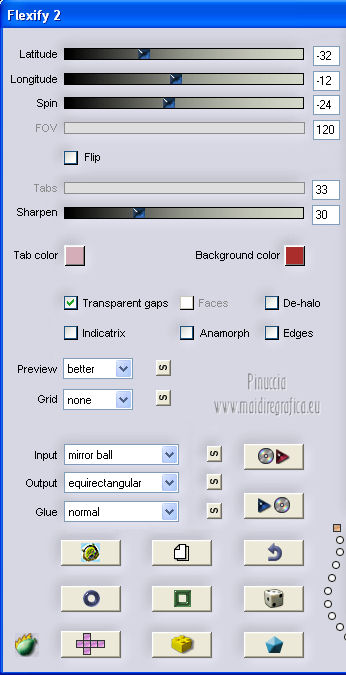
15. Activer l'outil Baguette magique 

cliquer sur les bords à couleur unie pour les sélectionner.
16. Effets>Modules Externes>Cybia - Screenworks - Net pattern.
17. Effets>Effets 3D>Découpe, couleur noire.
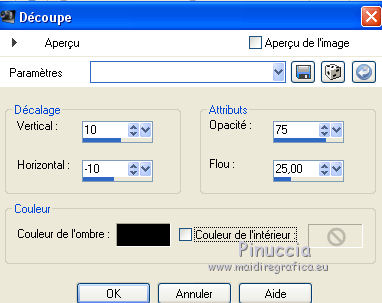
Répéter l'Effet Découpe mais vertical et horizontal -10.
18. Sélections>Charger/Enregistrer une sélection>Charger à partir du disque.
Chercher et charger la sélection blackmage-1-cre@nnie.
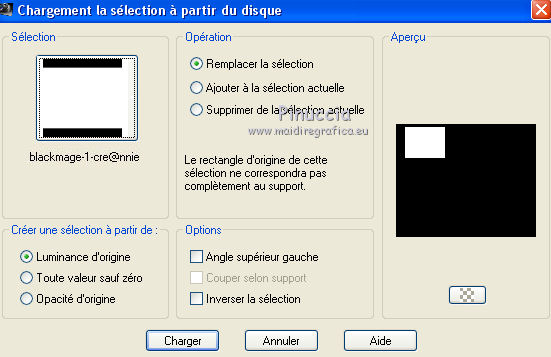
19. Calques>Nouveau calque raster.
Édition>Coller dans la sélection (l'image copiée à l'étape 9).
Sélections>Désélectionner tout.
20. Calques>Dupliquer.
Image>Miroir.
Calques>Fusionner>Fusionner le calque de dessous.
21. Effets>Modules Externes>Flaming Pear - Flexify, comme précédemment.
22. Calques>Dupliquer.
Image>Miroir.
Calques>Fusionner>Fusionner le calque de dessous.
23. Calques>Dupliquer.
Effets>Effets d'image>Mosaïque sans jointures, Côte à côte.

24. Effets>Effets d'image>Décalage.
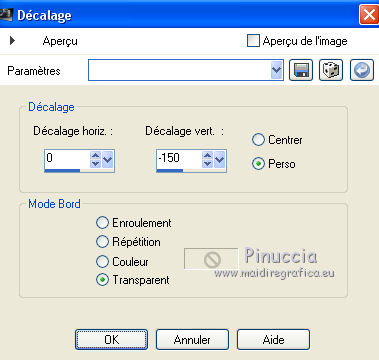
25. Calques>Agencer>Déplacer vers le bas.
Placer le calque en mode Lumière dure.
26. Ouvrir le tube IvanFlores_Top_BlackMage - Édition>Copier.
Revenir sur votre travail et Édition>Coller comme nouveau calque.
27. Effets>Effets d'image>Décalage.
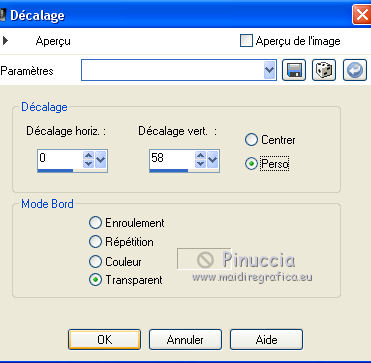
Placer le calque en mode Recouvrement.
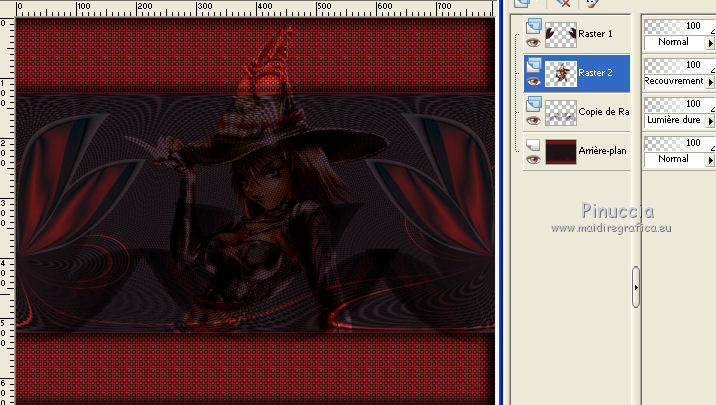
28. Image>Ajouter des bordures, 2 pixels, symétrique, avec la couleur d'avant plan.
Image>Ajouter des bordures, symétrique décoché - couleur d'arrière plan.

Sélectionner ce bord avec la baguette magique 
Effets>Modules Externes>Cybia - Screenworks- Net Pattern.
29. Effets>Effets 3D>Découpe, ok pour appliquer les réglages en mémoire.
Répéter l'Effet Découpe, mais vertical et horizontal 10.
30. Effets>Effets géométriques>Inclinaison.
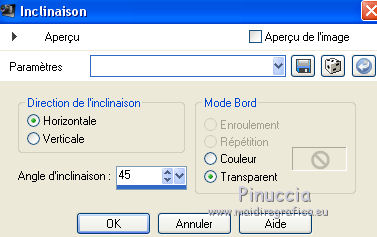
31. Sélections>Transformer la sélection en calque.
Sélections>Modifier>Sélectionner les bordures de la sélection.

32. Placer en avant plan la Couleur.
Remplir  la sélection avec la couleur d'avant plan. la sélection avec la couleur d'avant plan.
Sélections>Désélectionner tout.
33. Calques>Dupliquer.
Image>Miroir.
Calques>Fusionner>Fusionner le calque de dessous.
34. Effets>Effets d'image>Mosaïque sans jointures, comme précédemment.
35. Sélections>Sélectionner tout.
Sélections>Modifier>Sélectionner les bordures de la sélection, comme précédemment.
36. Remplir  la sélection avec la couleur d'avant plan. la sélection avec la couleur d'avant plan.
Sélections>Désélectionner tout.
37. Image>Ajouter des bordures, symétrique décoché , couleur d'arrière plan.
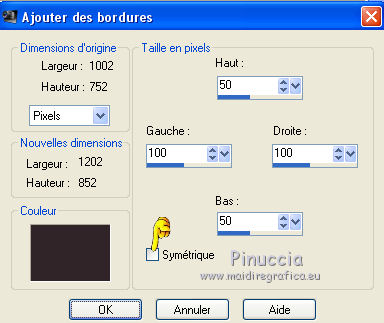
Sélectionner ce bord avec la baguette magique 
Effets>Modules Externes>Flaming Pear - Ornament.
38. Effets>Effets 3D>Découpe, ok pour appliquer les réglages en mémoire.

Édition>Répéter Découpe.
Sélections>Désélectionner tout.
39. Image>Redimensionner, à 650 pixels de largeur, redimensionner tous les calques coché.
40. Ouvrir le tube CSPIDER - Édition>Copier.
Revenir sur votre travail et Édition>Coller comme nouveau calque.
Image>Redimensionner, à 70%, redimensionner tous les calques décoché.
Effets>Effets de bords>Accentuer davantage.
41. Ouvrir le tube 01 - Édition>Copier.
Revenir sur votre travail et Édition>Coller comme nouveau calque.
Image>Redimensionner, à 70%, redimensionner tous les calques décoché.
Image>Miroir.
Déplacer  le tube à gauche, voir mon exemple. le tube à gauche, voir mon exemple.
42. Ouvrir copyright - Édition>Copier.
Revenir sur votre travail et Édition>Coller comme nouveau calque.
Positionner  le texte dans un espace visible. le texte dans un espace visible.
Placer le calque en mode Écran.
43. Signer votre travail sur un nouveau calque.
44. Calques>Fusionner>tous et enregistrer en jpg.
Le tube de cette version est de Thafs.


Si vous avez des problèmes, ou des doutes, ou vous trouvez un link modifié, ou seulement pour me dire que ce tutoriel vous a plu, vous pouvez m'écrire.
11 Juillet 2016
|


